你知道ps笔刷怎么使用吗?发布时间:2021年03月08日 11:39
ps是我们在日常修图的时候经常会使用到的一些软件,大部分证件照、结婚照都是使用ps来进行修的,那么你是否对ps里边的功能都已经熟练的掌握了呢?就比如:ps吸管工具、ps抠图工具、ps橡皮擦工具、ps笔刷工具,前几个使用方法我已经在上一期基础教程中跟大家分享了,今天我就来跟小伙伴们分享一下关于ps笔刷怎么使用的问题,具体的操作步骤就在下方,小伙伴们快来认真的看一看吧!
1.首先,我们打开电脑上的PS,并且在PS中打开一张图片,(如下图红色箭头指向所示)。
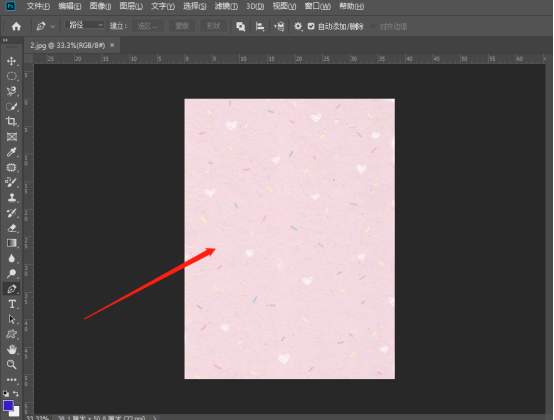
2.我们按住键盘上的【ctrl+j】按键,复制出一个新的图层,(如下图红色圈出部分所示)。
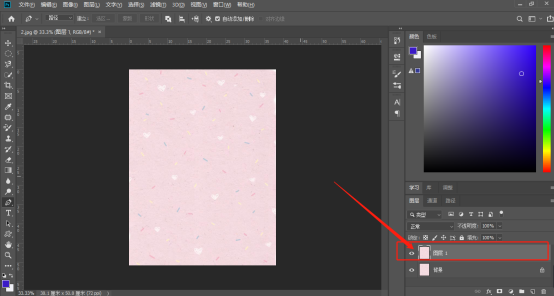
3.我们找到工具栏上边的笔刷工具,(如下图红色圈出部分所示)。

4.然后,我们点开菜单栏上上边的【窗口】,找到里边的【画笔设置】选项,(如下图红色圈出部分所示)。
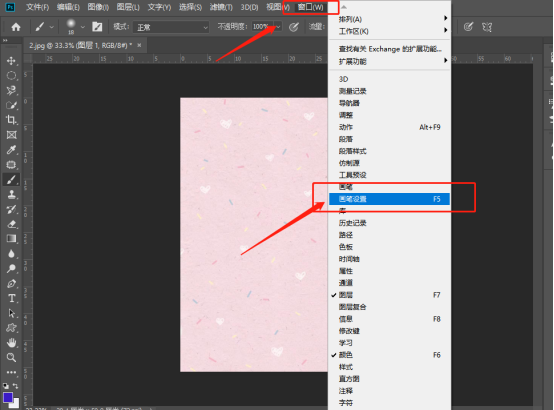
5.最后,可以根据个人的爱好,选择画笔的类型,使用画笔在图上边画,(如下图红色箭头指向所示)。
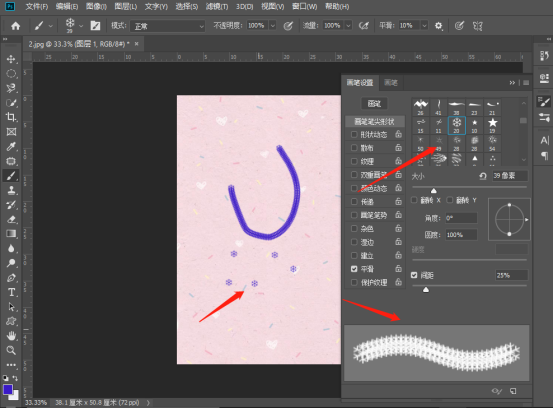
以上的5步操作步骤就是ps笔刷怎么使用的具体操作步骤,已经详细的给小伙伴们罗列出来了,大家按照以上的操作步骤按步就班的进行操作就会使用笔刷工具了,希望以上的步骤对你有所帮助!
本篇文章使用以下硬件型号:联想小新Air15;系统版本:win10;软件版本:Photoshop CC2019。
特别声明:以上文章内容仅代表作者wanrong本人观点,不代表虎课网观点或立场。如有关于作品内容、版权或其它问题请与虎课网联系。
相关教程
相关知识
500+精品图书
20G学习素材
10000+实用笔刷
持续更新设计模板
























